「こんにちは、iPhone XRに録音したボイスメモを着信音に変えるにはどうすればよいですか?私はMacCatalinaを持っているので、iTunesはないようですか?ありがとう。
- アップルディスカッションのティセランド
iPhoneでカスタマイズされた着信音を使用するのはクールです。多くの偉大な思想家は、音楽要素をボイスメモにミックスし、着信やテキスト用の素晴らしいiPhone着信音を作成するための創造的で実用的なアイデアを生み出しています。それは素晴らしいですね!しかし、ボイスメモを簡単に着信音にする方法を知っていますか?さて、この投稿では、iPhoneのボイスメモを数分で着信音に変えるための3つの痛みのない方法を同化します。
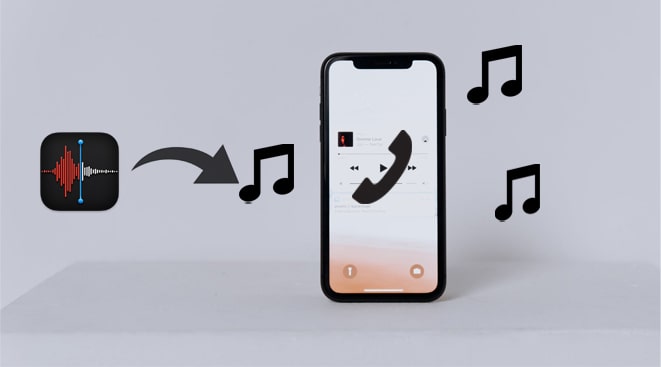
方法1。iPhoneの着信音メーカーを介してiPhoneでボイスメモを着信音にする方法
方法2。GarageBandを使用してiPhoneでボイスメモを着信音に変換する方法
方法3。iTunesを使用してiPhoneでボイスメモを着信音に変える方法
ほとんどすべての優れたプログラムは、コンピューター上で最適に実行されます。したがって、ボイスメモを信じられないほどの着信音に変え、着信音の詳細を精巧に洗練したい場合は、 iPhone着信音メーカー以外に何も必要ありません。このソフトウェアを使用すると、コンピューターでiPhoneの音楽を編集したり、お気に入りの音楽から着信音を作成したり、コンピューターでiOS音楽を直接再生したりすることもできます。
音楽エディタや着信音メーカーだけでなく、iPhone、コンピュータ、iTunes間で音楽、写真、ボイスメモ、その他のファイルを自由に転送することもできます。
iPhone着メロメーカーはあなたのために何をしますか?
* iPhoneでお気に入りの曲やボイスメモから着信音を作成して同期します。
*アルバムカバー、アーティスト、ジャンルなどを含むID3フォーメーションを編集します。
*あなたの好みに応じて聞くための音楽プレイリストを作成します。
* 自動的にあなたのiOSデバイスと互換性があるように音楽フォーマットを変換します。
*コンピュータ上の iDeviceから不要な曲を大量に削除 します。
* iOSの音楽を直接開いて再生します。
* 音楽、ボイスメモ、着信音、ビデオなどをiOS、コンピュータ、iTunes間でシームレスに転送します。
* iPhone 14/13/12 Pro Max/12 Pro/12/12 Pro/SE/11 Pro Max/11 Pro/11 Pro Max / XS / XX/XR/X/8 / 8 Plus / iPod touch 8/7/6/5/4/3/2/1 など、iOS 6.0 から iOS 16 を実行している iPhone / iPad / iPod をサポートします。
ボイスメモを3つのステップで着信音にする方法は?
1. iPhoneをコンピュータに接続します。
iPhone着メロメーカーをコンピュータにインストールしたら、起動してiPhoneをコンピュータに接続してください。次に、をクリックします ツールボックス 左側のパネルで、 着信音メーカー すべてのツールからのオプション。

2.iPhoneから目的のボイスメモを選択します。
[ デバイスからファイルを追加 ]ボタンをタップし、リストから必要なボイスメモを1つ選択し、[ 選択 ]ボタンを押してこのプログラムにインポートします。
3.ボイスメモを着信音に変換します。
開始/終了点を設定し、音量を調整し、ボイスメモの必要な部分を保存します。完了したら、左下隅にある[ デバイスに追加 ]オプションを確認し、[ 生成] ボタンを押してiPhoneに保存します。

参考文献:
iPhoneからコンピュータに着信音を転送する2つの効果的な方法(iPhone 14がサポートされています)
ウィンドウズメディアプレーヤーからiPhone 14/13/12/11 / XR / XS / Xに音楽を転送する方法は?(上位2つの方法)
コンピュータなしでボイスメモを着信音にするには、GarageBandを使用できます。これは、iPhone、iPad、またはMacで音楽やポッドキャストを作成できるデジタルオーディオワークステーションのラインです。ボイスメモを着信音に正常に変換できるように、デバイスでiOS11以降のバージョンが実行されている必要があります。また、最初にボイスメモアプリを使用してボイスメモを録音するとよいでしょう。
準備の準備ができたら、次の手順に進むことができます。
まず、GarageBandを使用してiPhoneで着信音を録音する音声を作成するにはどうすればよいですか?
1. iPhoneでボイスメモアプリを開き、着信音として作成する録音を選択して、 3つのドット のアイコンをタップします。次に、[ ファイルに保存 ]オプションを選択し、保存する保存場所を選択します。

2. iPhoneでGarageBandアプリを起動し、楽器を1つ選択して、[プロジェクト]アイコンをクリックします。その後、右上隅にあるループアイコンをタップして、オーディオ録音を開きます。後で、[ファイル]セクションをタップし、[ファイルアプリからアイテムを参照]オプションを選択して、少し前に保存したオーディオ録音をタップします。
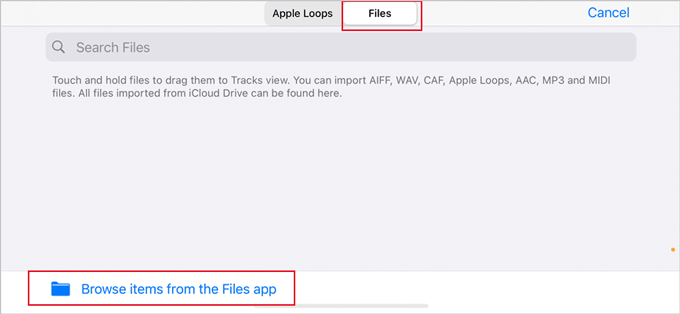
3. 録音のファイル名を長押ししてプロジェクトメニューで開き、2番目のトラックにドロップして、録音をタップして両端をドラッグしてトリミングします。上の[再生]ボタンをタップして 再生 するか、 録音 アイコンの右側にあるアイコンをタッチしてノイズの多いメトロノームを無効にすることができます。
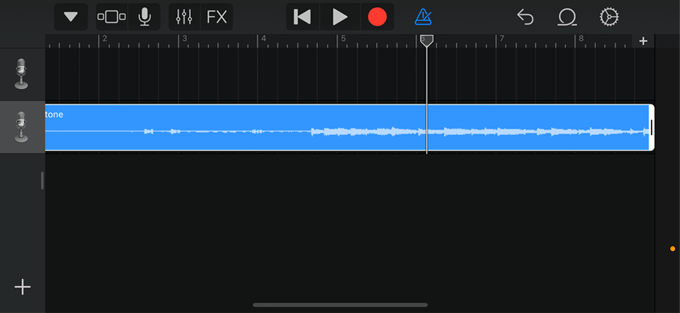
手記: 最初のトラックは、デフォルトではインストゥルメントノートです。
4. プロジェクトの長さが 40 秒以内であることを確認します。その後、左上隅の下向き矢印ボタンを押して、[マイソング]を選択します。プロジェクトが「最近使った項目」フォルダの下に「マイソング」として表示されます。
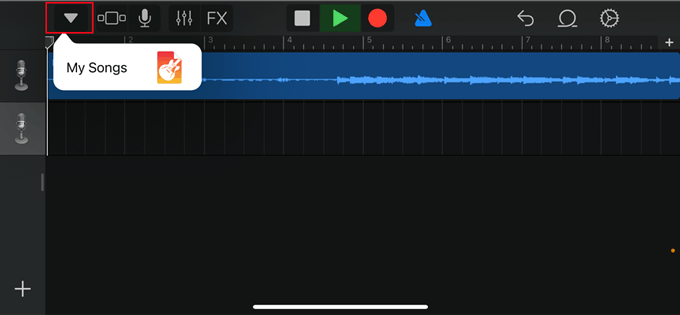
5. .「マイソング」を長押しし、「 共有」を選択して、「 着信音」を選択します。後で、着信音の名前を変更し、右上隅にある[ エクスポート ]ボタンをタップします。
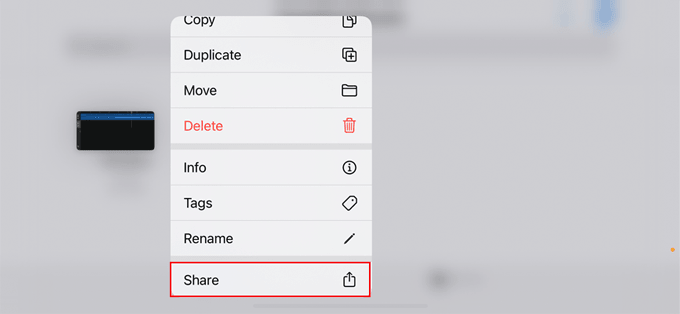
6. [サウンドの使用方法]を選択し、リストから使用法を1つ選択して、[ 完了]をタップします。
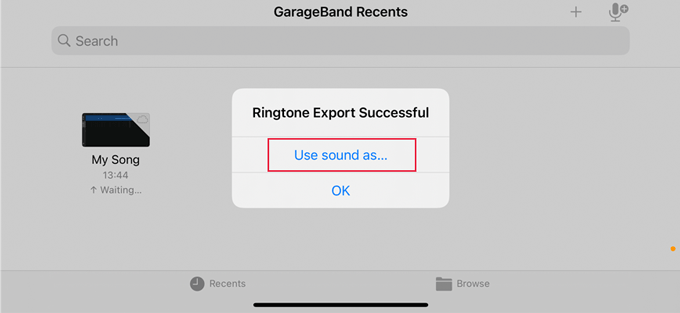
次に、ボイスメモを着信音として設定するにはどうすればよいですか?
1. [ 設定 ]アプリに移動し、[ サウンドと触覚 ]> [着信音]をタップします。
2. 新しく作成した着信音を自分で選択して、iPhoneの着信音として設定します。
続きを読む:
ウィンドウズ2/11でiOSメッセージを取得する10つの便利な方法
タッチスクリーンなしでiPhoneのロックを解除するための実用的なヒント
iTunes を使ってボイスメモを着信音に変換することもできます。ボイスメモは40秒以内である必要があります。最大要件を超える場合は、長さが40秒未満になるようにカットする必要があります。その上、あなたはあなたのiPhoneのために.m4aから.m4rにボイスメモフォーマットを変換する必要があります。
iTunesでオーディオ録音を着信音にするにはどうすればよいですか?よく見てみましょう。
1. あなたのiPhoneにボイスメモを録音します。ボイスメモアプリを開き、赤い録音アイコンをタップして音声メッセージを録音し、録音が終了したらもう一度録音アイコンをタップします。その後、[完了]をクリックし、[その他]オプション>[共有]をタップして、[メール]を選択し>メールで自分に送信します。
2. コンピューターのメールアカウントでサインインし、ボイスメモをダウンロードします。
3. ボイスメモを着信音に変換します。コンピューターにダウンロードしたボイスメモを選択して右クリックし、[ 情報を見る ]オプションを選択します。その後、ファイル拡張子を .m4a から .m4rに変更します。

4. ボイスメモをiPhoneに送信します。あなたのiPhoneをコンピュータに接続し、iTunesを実行します。iTunes ウィンドウに iPhone アイコンが表示されたら、左側のウィンドウの [デバイス] の下の [トーン] をクリックし、修正したボイスメモを iTunes ウィンドウにドラッグ & ドロップします。あなたはそれが自動的にあなたのiPhoneに同期されているのを見つけるでしょう。
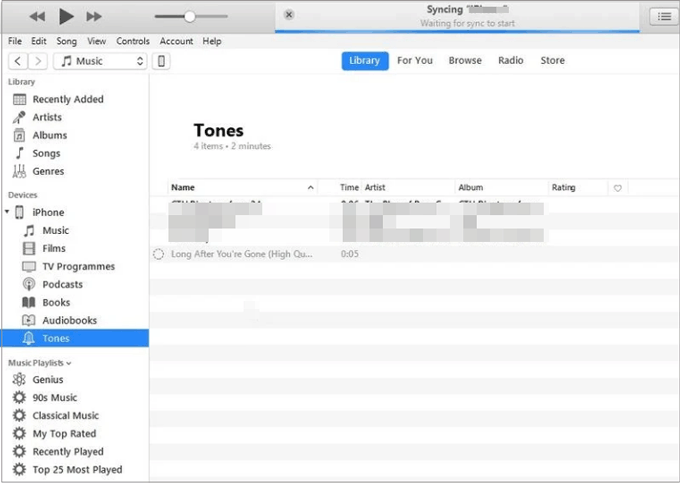
5. iPhoneで着信音としてボイスメモを使用する方法。iPhoneをPCから切断し、連絡先アプリを開きます。次に、着信音をカスタマイズする連絡先を1つ選択し、[ 編集 ]オプションを押して、[ 着信音]を選択します。後で、リストから同期されたボイスメモを選択し、[ 完了] をクリックして連絡先のカスタム着信音にします。
あなたは好きかもしれません:
iTunesなしでiPhoneに着信音を追加し、iPhoneでカスタム着信音を作成する方法
コンピュータからiPhoneに着信音を追加するにはどうすればよいですか?(史上最高)
iPhoneでボイスメモを着信音にする方法は以上です。ご覧のとおり、GarageBandとiTunesのメソッドは操作がかなり複雑です。したがって、操作プロセスを簡素化するために、 iPhone着信音メーカーを選択できます。簡単、高速、そしてユーザーフレンドリーに使用できます。さらに、必要に応じてボイスメモに精巧な変更を加えることができます。試してみませんか?
関連記事:
iPhoneからiPhoneに着信音を転送する方法は?(アイフォン14付属)
3の方法でiPhoneにMP4を追加するにはどうすればよいですか?(更新済み)
MP4をiPhoneにすばやく転送するにはどうすればよいですか?(新規データ)
[ガイド]3つの簡単な方法でiPhone上のプレイリストをすばやく削除するにはどうすればよいですか?
[解決済]CDからiPhone 14/13/12/11 / X / 8/7に音楽を簡単に転送するにはどうすればよいですか?





